업데이트 유형별 앱 실행화면
업데이트 유형에 따른 앱 실행화면
업데이트 방법과 중요 내용을 확인했다면! 업데이트 유형에 따라서 실제 앱에서 어떻게 업데이트가 진행되는지 확인해볼게요.
1.소프트 업데이트 & 권장
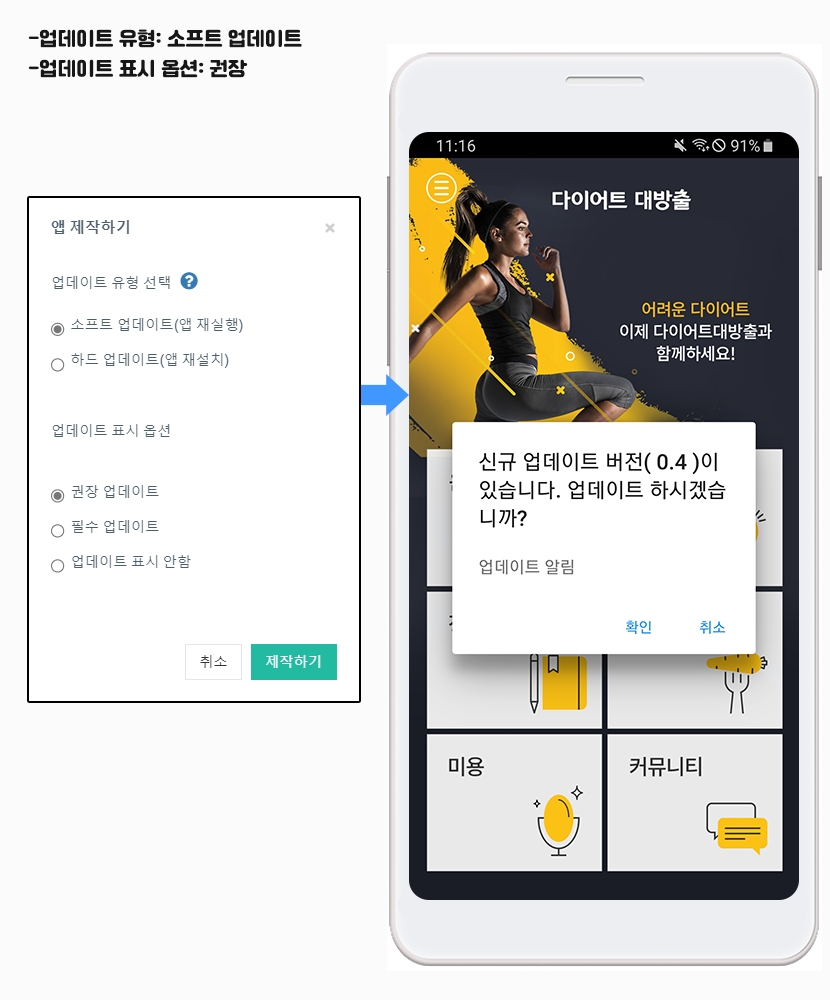
권장은 위의 이미지처럼 업데이트를 할 것인지 물어보는 메시지 창이 뜹니다.
사용자가 ‘확인’을 선택해야 업데이트가 진행됩니다.
권장은 사용자가 선택하여 진행되는 업데이트이기 때문에 ‘취소’를 선택하면 업데이트는 진행되지 않습니다.
소프트 업데이트의 경우 앱을 다시 설치하지 않아도, 앱 내에서 다운로드 되며 자동 업데이트 됩니다.
2. 소프트 업데이트 & 필수
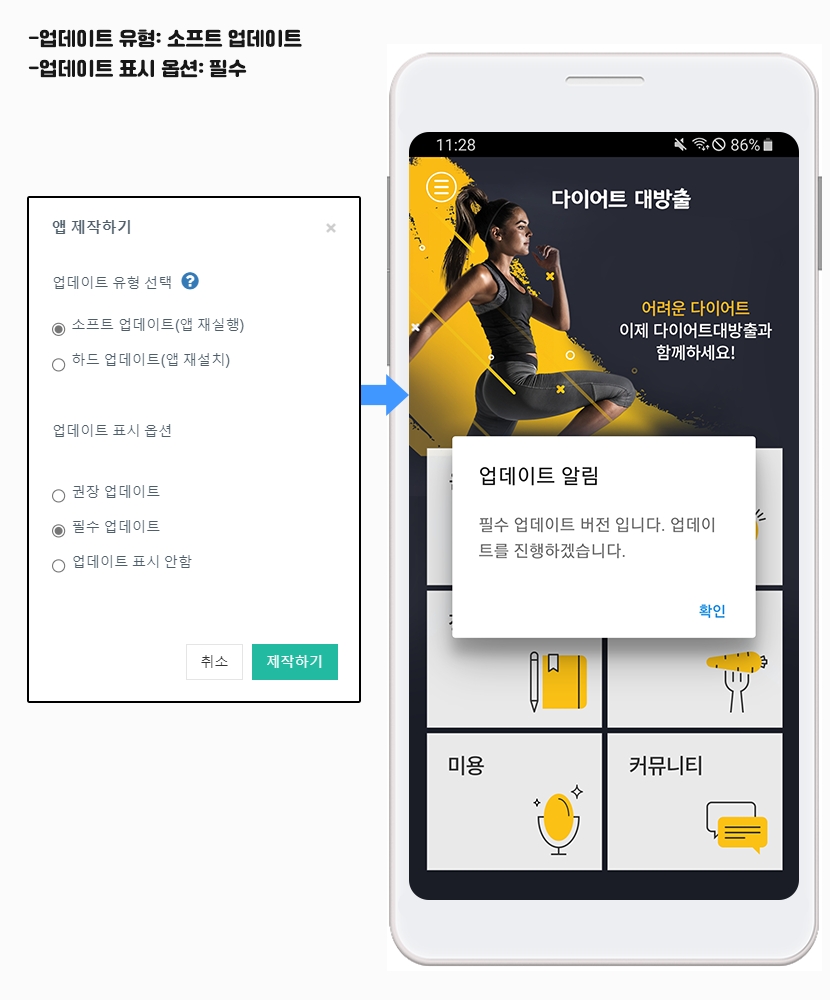
소프트 업데이트이기 때문에 동일하게 앱을 다시 설치하지 않아도, 앱 내에서 다운로드 되며 자동 업데이트 되구요.
표시옵션을 ‘필수’로 선택시 사용자에게 물어보지 않고 업데이트 진행 안내 팝업이 뜹니다.
‘확인’ 선택시 바로 앱 내 업데이트가 진행되요.
3. 하드 업데이트&권장

하드 업데이트, 권장 선택시 → 업데이트를 할 것인지 물어보는 메시지 창이 뜨며, 사용자가 ‘확인’을 선택해야 업데이트가 진행됩니다.
선택사항이기 때문에 ‘취소’를 선택하면 업데이트는 진행되지 않습니다.
그리고 하드업데이트의 경우 소프트 업데이트와는 다르게 핸드폰 디바이스로 이동하여 새로운 버전의 앱을 다시 설치하게 됩니다.
기존의 어플리케이션의 업데이트를 설치하게 되며, 새 버전의 앱으로 다시 덮어서 설치됩니다.
[재설치 진행]
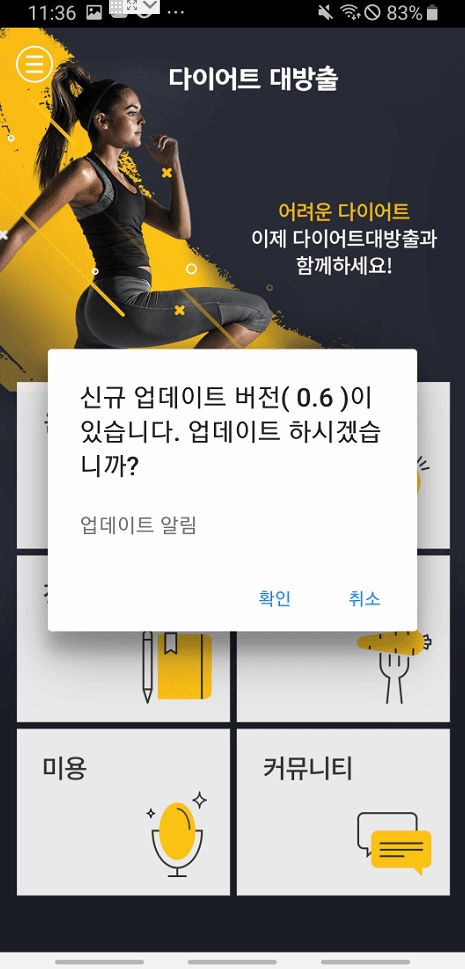
4) 하드 업데이트 & 필수
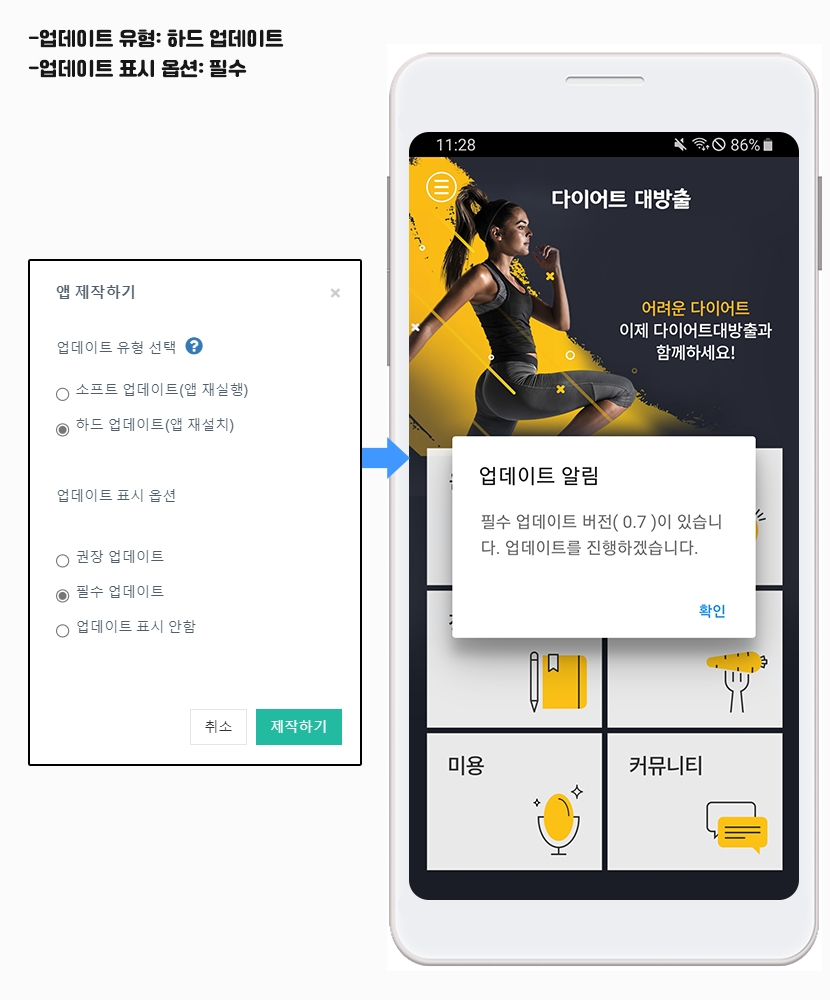
하드업데이트, 필수로 선택할 경우 사용자 선택을 물어보지 않고, 확인을 누르면 바로 업데이트가 진행됩니다.
동일하게 하드 업데이트는 핸드폰 디바이스로 이동하여 새로운 버전의 앱을 다시 설치하게 됩니다.
기존의 어플리케이션의 업데이트를 설치하게 되며, 새 버전의 앱으로 다시 덮어서 설치됩니다.
[재설치 진행]
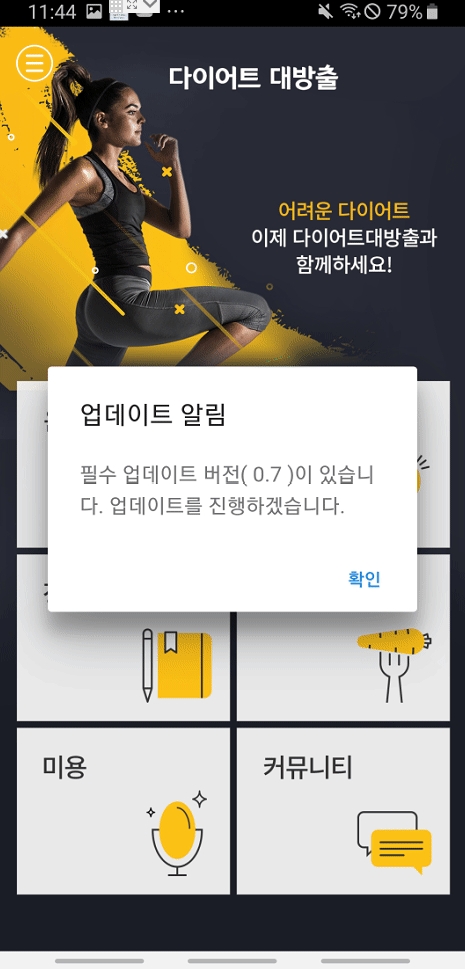
안내사항
스윙투앱에서 제작한 앱은 앱 제작 후에도 자유롭게 수정할 수 있구요.
페이지 메뉴단계 – 메뉴 수정 및 컨텐츠 등록 등의 내용은 [저장]만 누르면 앱에 자동반영이 되기 때문에 따로 업데이트 하실 필요가 없습니다.
또한 앱운영에서 제공하는 다양한 기능들도 적용만 하면 앱에도 바로 반영됩니다.
-업데이트가 필요한 내용
*앱 기본정보 – 앱이름, 아이콘, 대기화면 이미지 수정
*디자인테마-프로토타입, 스킨 컬러 수정은 앱 업데이트가 필요해요.
따라서 [앱 업데이트] 버튼을 눌러서 앱을 새 버전으로 다시 제작을 해주시구요.
새로 제작된 버전으로 업데이트 받으면 수정된 내용이 반영됩니다.
중요
소프트 업데이트는 애플과 구글에서 공식 제공하는 업데이트 방식이 아닙니다.
따라서 플레이스토어, 앱스토어에 앱이 출시된 사용자 분들은 소프트업데이트를 이용하지 않고 → 하드업데이트로 진행하신 다음 새로 제작된 버전의 앱을 스토어에 업데이트하여 이용하시길 권장드립니다.
소프트 업데이트로 제작시 플레이스토어, 앱스토어 규정에 의해 앱 삭제 등의 재제를 받을 수 있습니다.
스윙투앱에서는 해당 옵션에 대한 책임을 지지 않으니, 반드시 해당 내용 확인 후 진행해주세요.
Related Articles
Last updated